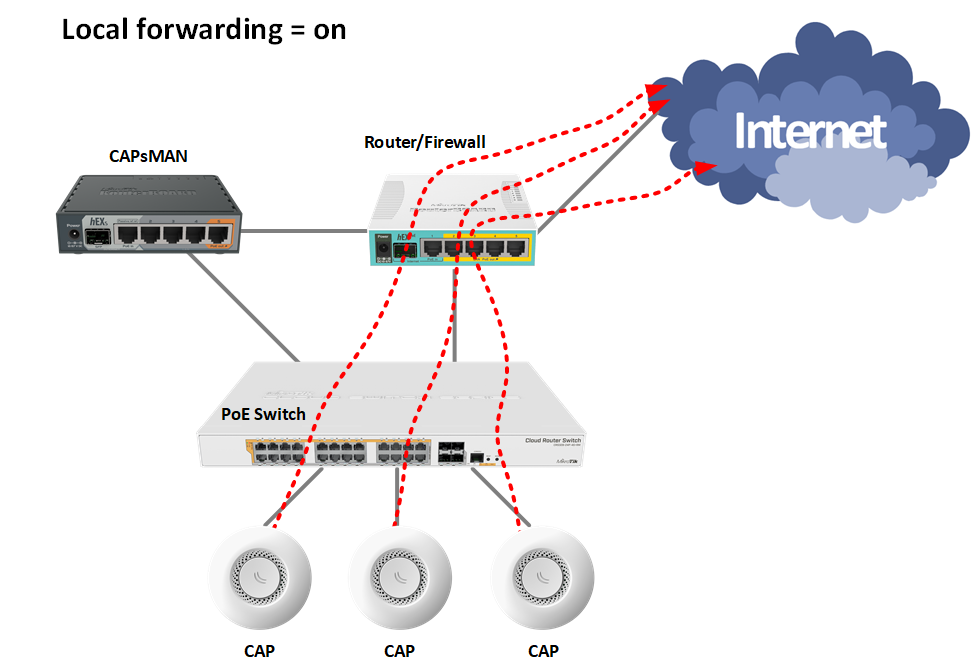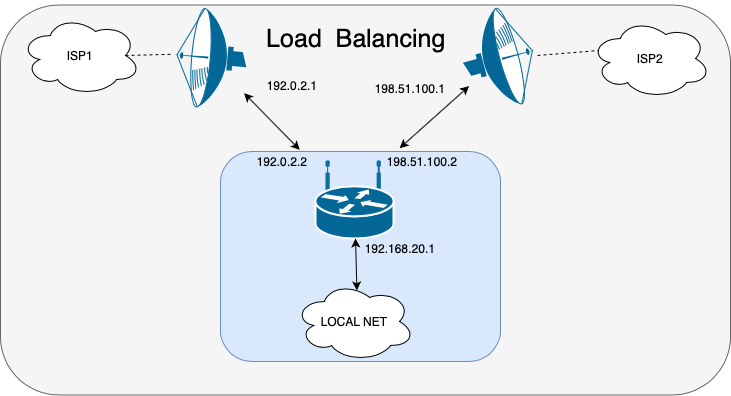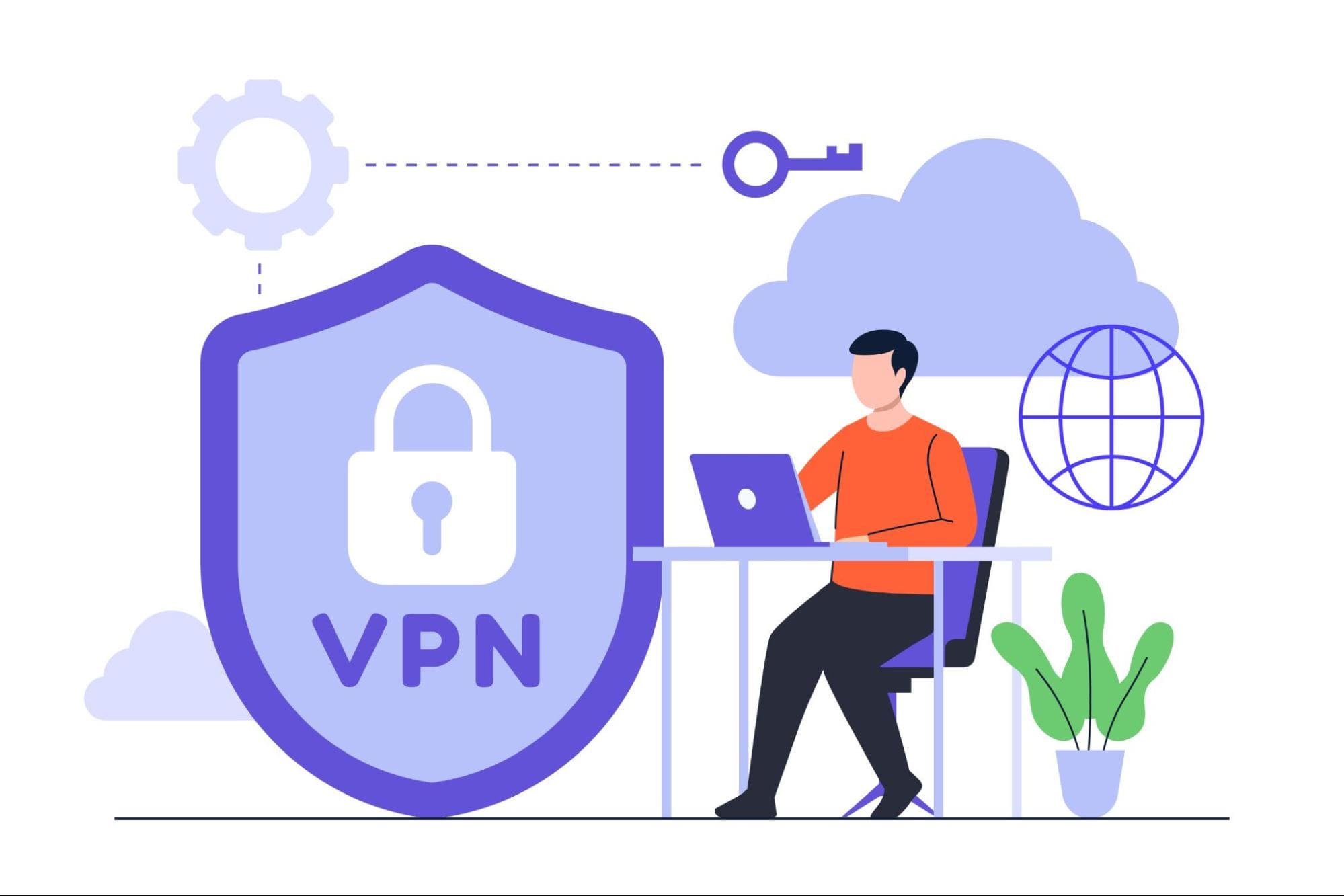Базовая настройка маршрутизатора Cisco для подключения сети интернет.

Настройка Cisco от специалистов WiFiLab это всегда профессионально и качественно!
Настройка Cisco: Подключение офиса к сети Интернет
В этой статье мы подробно рассмотрим процесс настройки маршрутизатора Cisco 881 для подключения офисной сети к Интернету. Учитывайте, что команды настройки для других моделей маршрутизаторов Cisco, таких как 1841, 2800 и 3825, будут аналогичными, хотя возможны различия в названиях и нумерации интерфейсов.
Описание схемы подключения
В нашей схеме присутствуют:
- Канал в Интернет с использованием статического IP-адреса
- Несколько компьютеров в локальной сети офиса
- Маршрутизатор Cisco
- Коммутатор для организации локальной сети
Основная задача — обеспечить доступ компьютеров локальной сети к Интернету.
Шаг 0. Очистка конфигурации маршрутизатора
Первым делом перед началом настройки маршрутизатора Cisco нужно очистить стартовую конфигурацию устройства. Для этого подключитесь к консольному порту маршрутизатора с помощью специального кабеля и выполните следующие команды:
Войдите в привилегированный режим (возможно, потребуется ввести логин и пароль):
router> enableУдалите стартовую конфигурацию:
router# write eraseПодтвердите удаление и перезагрузите маршрутизатор:
router# reload
После перезагрузки маршрутизатор предложит начать базовую настройку. Откажитесь от этого:
Would you like to enter the basic configuration dialog (yes/no): no
Теперь в конфигурации маршрутизатора останутся только стандартные строки по умолчанию, и можно переходить к основной настройке.
Шаг 1. Настройка имени устройства
Задайте имя маршрутизатора для удобства администрирования:
router# conf t
router (config)# hostname R-DELTACONFIG
R-DELTACONFIG(config)#
Шаг 2. Настройка интерфейсов
Необходимо настроить два интерфейса: внешний для связи с Интернетом и внутренний для локальной сети. Внешний интерфейс будет получать IP-адреса и маску, предоставленные провайдером, а внутренний интерфейс будет настроен для сети 192.168.0.0/24.
Предположим, оператор связи предоставил следующие адреса:
- Сеть: 200.150.100.0
- Маска подсети: 255.255.255.252 (/30)
- Шлюз по умолчанию: 200.150.100.1
Настройка внешнего интерфейса:
R-DELTACONFIG# conf t
R-DELTACONFIG (config)# interface Fa 4
R-DELTACONFIG (config-if)# ip address 200.150.100.2 255.255.255.252
R-DELTACONFIG (config-if)# no shutdown
Соедините этот интерфейс маршрутизатора с оборудованием провайдера и проверьте его доступность с помощью команды ping:
Сначала проверьте собственный интерфейс:
R-DELTACONFIG# ping 200.150.100.2Затем проверьте доступ к шлюзу провайдера:
R-DELTACONFIG# ping 200.150.100.1
Убедившись в доступности шлюза, перейдите к настройке внутреннего интерфейса.
В локальной сети будет использоваться следующая адресация:
- Сеть: 192.168.0.0
- Маска подсети: 255.255.255.0
- Внутренний адрес маршрутизатора (шлюз): 192.168.0.1
Для настройки внутреннего интерфейса используйте команду для перехода в режим конфигурирования виртуального интерфейса Vlan 1:
R-DELTACONFIG# conf t
R-DELTACONFIG (config)# interface Vlan 1
R-DELTACONFIG (config-if)# ip address 192.168.0.1 255.255.255.0
R-DELTACONFIG (config-if)# no shutdown
Затем привяжите виртуальный интерфейс к физическому:
R-DELTACONFIG (config)# interface Fa 0
R-DELTACONFIG (config-if)# switchport access vlan 1
R-DELTACONFIG (config-if)# no shutdown
Теперь соедините интерфейс Fa 0 с коммутатором, к которому подключены рабочие станции, и проверьте доступность интерфейса маршрутизатора с помощью команды ping.
Шаг 3. Настройка удаленного доступа к маршрутизатору
Для удаленного доступа к консоли маршрутизатора можно использовать протоколы Telnet или SSH. Рассмотрим настройку безопасного подключения через SSH:
Включите SSH версии 2 и задайте имя домена:
R-DELTACONFIG (config)# ip ssh version 2 R-DELTACONFIG (config)# ip domain-name xxx.ruСгенерируйте RSA-ключи:
R-DELTACONFIG (config)# crypto key generate rsa How many bits in the modulus [512]: 1024Задайте имя пользователя и пароль:
R-DELTACONFIG (config)# username admin privilege 15 secret 0 *****Включите авторизацию через локальную базу:
R-DELTACONFIG (config)# line vty 0 4 R-DELTACONFIG (config-line)# login localУстановите пароль на привилегированный режим:
R-DELTACONFIG (config-line)# enable secret 0 *****
Теперь можно удаленно подключаться к маршрутизатору с помощью программы, поддерживающей SSH.
Шаг 4. Настройка шлюза по умолчанию
Для маршрутизации пакетов в Интернет укажите шлюз по умолчанию:
R-DELTACONFIG (config)# ip route 0.0.0.0 0.0.0.0 200.150.100.1
Проверьте доступность внешних адресов, запустив команду ping:
R-DELTACONFIG# ping 93.158.134.3
Шаг 5. Настройка NAT
Для доступа к Интернету из локальной сети необходимо настроить динамическую трансляцию внутренних адресов во внешний IP-адрес. Укажите список внутренних адресов для трансляции:
R-DELTACONFIG (config)# ip access-list standard ACL_NAT
R-DELTACONFIG (config-ext-nacl)# permit 192.168.0.0 0.0.0.255
Настройте интерфейсы для NAT:
R-DELTACONFIG (config)# interface Vlan 1
R-DELTACONFIG (config-if)# ip nat inside
R-DELTACONFIG (config)# interface Fa 4
R-DELTACONFIG (config-if)# ip nat outside
Создайте правило трансляции:
R-DELTACONFIG (config)# ip nat inside source list ACL_NAT interface fa4
Теперь рабочие станции должны иметь доступ в Интернет, при условии, что их шлюзом по умолчанию является внутренний IP-адрес маршрутизатора (192.168.0.1). Проверьте это с помощью команды ping.
Важно!
Не забудьте сохранить изменения на всех устройствах, используя команду:
R-DELTACONFIG# write
Таким образом, вы завершили настройку маршрутизатора Cisco и обеспечили доступ локальной сети к Интернету.
Настройка MIkrotik, Ubiquiti, Cisco, Aruba любой сложности!